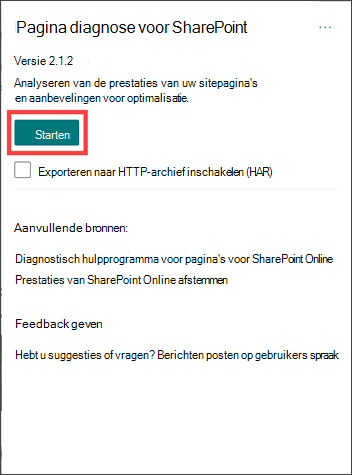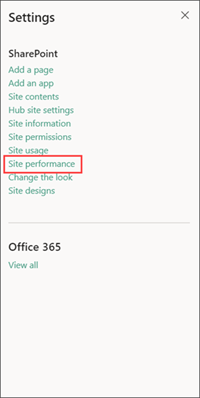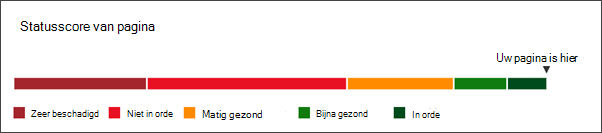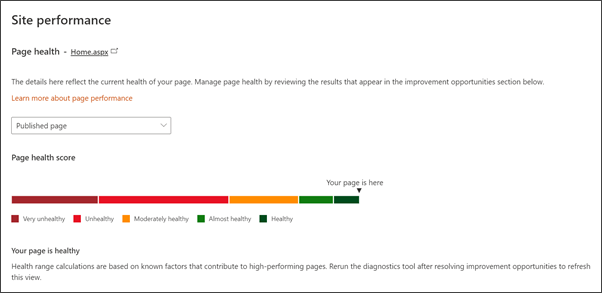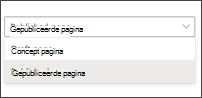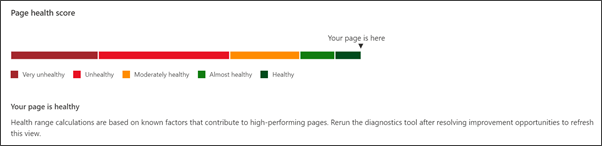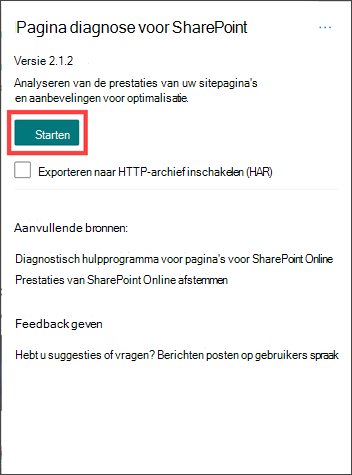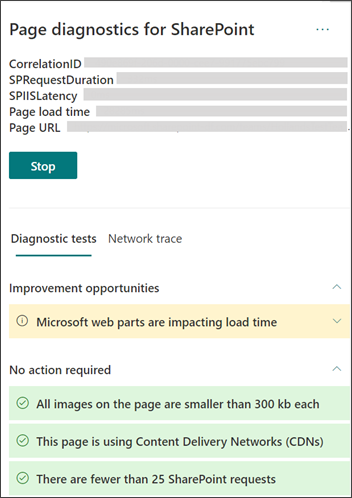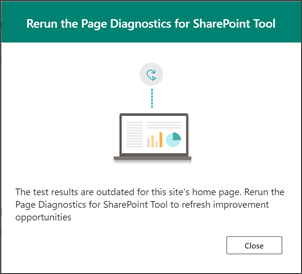Met de nieuwe SharePoint pagina Siteprestaties kunnen site-eigenaren en -editors paginaverbeteringen met hoge impact aanbrengen om de paginastatus en de algehele siteprestaties te verbeteren. Paginastatus meet de paginaprestaties die van invloed zijn op de weergave-ervaring en de mogelijkheid van de pagina om kijkers te betrekken en het doel ervan te dienen.
De pagina Siteprestaties begeleidt gebruikers bij de stappen voor het installeren van de paginadiagnose voor SharePoint extensie voor Chrome of Edge. Zodra de extensie is geïnstalleerd, kunnen gebruikers diagnostische tests uitvoeren op sitepagina's.
Vervolgens hebben site-eigenaren en -editors nu voldoende informatie om testresultaten te gebruiken om verbetermogelijkheden te analyseren, technische problemen op te lossen en de weergave-ervaring te verbeteren.
-
De paginadiagnose voor SharePoint-extensie voor Edge ophalen.
-
Download de paginadiagnose voor SharePoint-extensie voor Chrome.
Belangrijk:
-
De pagina Siteprestaties is beschikbaar voor moderne team-, communicatie- en hubsites.
-
U moet een site-eigenaar of sitelid zijn met bewerkingsmachtigingen voor toegang tot de pagina Siteprestaties.
-
De pagina Siteprestaties kan alleen worden geopend vanaf de startpagina van de site in het Instellingen deelvenster.
-
Deze functie is in november 2020 geïmplementeerd en is in december 2020 beschikbaar gekomen voor alle moderne SharePoint site-eigenaren en -editors.
De startpagina van uw site testen
1. Krijg de paginadiagnose voor SharePoint hulpprogramma voor Chrome of Edge.
2. Navigeer naar de startpagina op een SharePoint teamsite of communicatiesite. Selecteer vervolgens de paginadiagnose voor SharePoint pictogram dat wordt weergegeven in de menubalk van de browser.
3. Selecteer Startmenu om het hulpprogramma uit te voeren.
4. Wanneer de test is voltooid, gaat u naar de Instellingen balk en selecteert u vervolgens Siteprestaties.
5. Bekijk de status van alle pagina's om te bepalen hoeveel en welke diagnostische verbeteringen moeten worden opgelost. Bekijk vervolgens de mogelijkheden met hoge en gemiddelde impact om de prestaties van uw startpagina te verbeteren. Voor sommige verbeteringen is mogelijk de hulp van een SharePoint beheerder vereist.
Diagnostische resultaten lezen op de pagina Siteprestaties
De paginastatus en -prestaties verbeteren door verbeteringen met hoge en gemiddelde impact aan te pakken. Schakel tussen gepubliceerde en conceptversies van de pagina om te zien hoe de paginastatus verbetert naarmate technische problemen worden opgelost. Voer het diagnostische hulpprogramma altijd opnieuw uit nadat u paginaverbeteringen hebt aangebracht om de resultaten te vernieuwen.
Afbeelding van de pagina Siteprestaties:
Selecteer welke paginaversie van de startpagina u wilt testen:
Wanneer de testresultaten van de startpagina niet in orde zijn, kan het handig zijn om een conceptversie van de startpagina te testen om te zien hoe verbeteringen van invloed zijn op de paginastatus. Vergelijk de gepubliceerde startpagina-versie met de conceptversie als een methode om de paginastatus te meten voordat u de huidige startpaginaversie vervangt.
Bekijk de startpagina van alle statusscores:
Paginastatus is een schaal die wordt gebruikt om de paginaprestaties te meten en is bedoeld om site-eigenaren te helpen begrijpen waar ze tijd en resources moeten besteden om de paginaprestaties te verbeteren om de optimale weergave-ervaring te bereiken.
Het is raadzaam om pagina's minimaal een gemiddelde status te geven om ervoor te zorgen dat prestatieproblemen geen invloed hebben op de weergavemogelijkheid om met pagina-inhoud te werken. Het onderhouden van de paginastatus op de startpagina van uw site is met name belangrijk omdat het vaak de eerste plaats is waar een gebruiker navigeert en een bladwijzer maakt.
Verbetermogelijkheden weergeven:
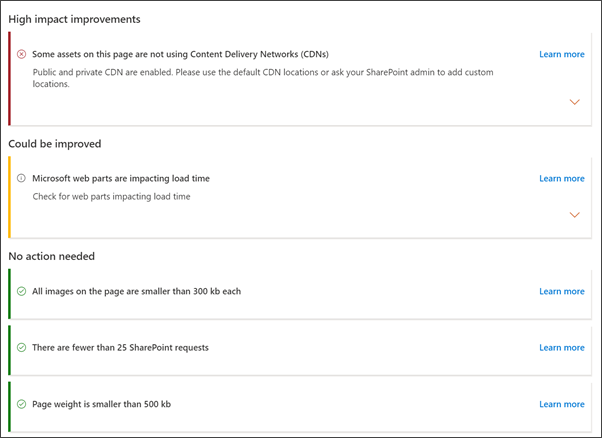
De resultaten van de diagnostische test van de pagina worden weergegeven in volgorde van impact: verbeteringen met hoge impact, Kan worden verbeterd en Er is geen actie nodig. Elk testresultaat geeft specifieke testdetails weer en biedt vervolgens richtlijnen voor het oplossen van het probleem.
-
Verbeteringen met hoge impact moeten zo snel mogelijk worden geprioriteerd en opgelost. Het oplossen van problemen met grote gevolgen heeft invloed op de paginastatus en maakt het grootste verschil in paginaprestaties.
-
Dit kunnen verbeterde testresultaten zijn prestatieproblemen met secundaire pagina's die moeten worden opgelost als u de status van uw pagina wilt verbeteren.
-
Er is geen actie nodig om testresultaten weer te geven die optimaal presteren en geen verdere aanbevelingen voor verbetering hebben.
Sitepagina's testen
-
Navigeer naar een pagina op een SharePoint teamsite of communicatiesite. Selecteer vervolgens het pictogram Paginadiagnose voor SharePoint dat wordt weergegeven in de menubalk van de browser.
-
Selecteer Startmenu om het hulpprogramma uit te voeren.
Wanneer de test is voltooid, bekijkt u de mogelijkheden met hoge en gemiddelde impact om de prestaties van uw startpagina te verbeteren. Voor sommige verbeteringen is mogelijk de hulp van een SharePoint beheerder vereist.
Diagnostische resultaten lezen in het hulpprogramma
Wanneer de test is voltooid, bekijkt u de mogelijkheden met hoge en gemiddelde impact om de paginaprestaties te verbeteren. Voor sommige verbeteringen is mogelijk de hulp van een SharePoint beheerder vereist.
De resultaten van de diagnostische test van de pagina worden weergegeven in volgorde van impact: verbeteringen met hoge impact, Kan worden verbeterd en Er is geen actie nodig. Elk testresultaat geeft specifieke testdetails weer en biedt vervolgens richtlijnen voor het oplossen van het probleem.
-
Verbeteringen met hoge impact moeten zo snel mogelijk worden geprioriteerd en opgelost. Het oplossen van problemen met grote gevolgen heeft invloed op de paginastatus en maakt het grootste verschil in paginaprestaties.
-
Dit kunnen verbeterde testresultaten zijn prestatieproblemen met secundaire pagina's die moeten worden opgelost als u de status van uw pagina wilt verbeteren.
-
Er is geen actie nodig om testresultaten weer te geven die optimaal presteren en geen verdere aanbevelingen voor verbetering hebben.
Diagnostische resultaten vernieuwen
Wanneer diagnostische resultaten voor de startpagina verouderd raken, ziet u het onderstaande bericht. Voer het diagnostische hulpprogramma altijd opnieuw uit nadat u paginaverbeteringen hebt aangebracht om de resultaten te vernieuwen.
-
Als u de resultaten wilt vernieuwen, gaat u naar de startpagina van de site.
-
Selecteer de paginadiagnose voor SharePoint extensie en selecteer Startmenu.
-
Selecteer Instellingen en vervolgens de pagina Siteprestaties om de vernieuwde resultaten weer te geven.